윈도우 10 장치에서 시스템 업데이트를 진행하는 도중, 0xc1900204와 같은 오류 메시지가 나타날 수 있습니다. 이 오류는 시스템이 악성코드에 감염된 것은 아니지만, 컴퓨터 성능에 영향을 줄 수 있습니다. 0xc1900204 오류 코드는 윈도우 10 시스템을 최신 버전으로 업데이트하는 데 실패했을 때 발생하며, 이는 여러 원인으로 인해 발생할 수 있습니다. 아래에 몇 가지 일반적인 원인이 제시되어 있습니다.
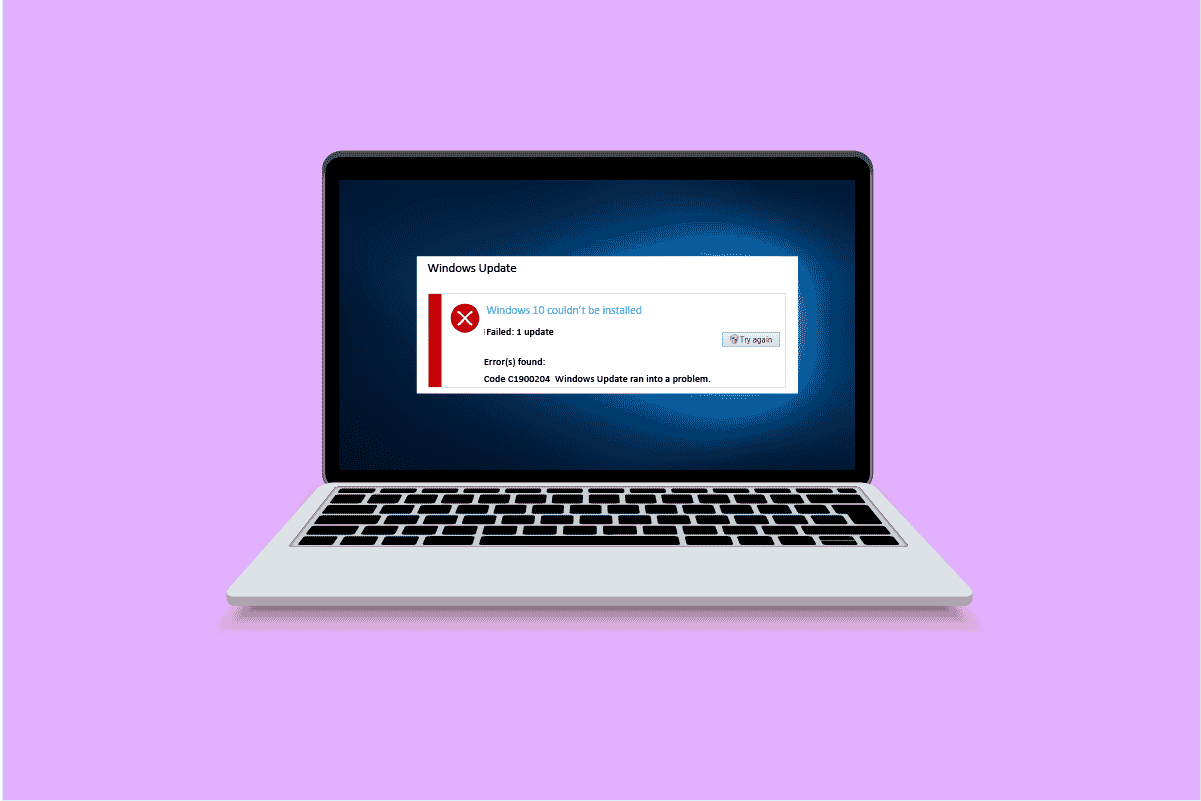
윈도우 10 업데이트 오류 0xc1900204 해결 방법
컴퓨터에서 이 오류가 발생하는 원인은 다양할 수 있습니다. 몇 가지 주요 원인은 다음과 같습니다:
- 윈도우 업데이트 서비스 관련 문제
- 프로그램 레지스트리 손상
- 기본 표시 언어 설정 오류
- 시스템 파일 손상
- 윈도우 10 업데이트 자체의 문제
- 백신 프로그램과의 충돌
다음 안내에서는 윈도우 10 업데이트 관련 문제를 해결하는 여러 방법을 제시합니다.
방법 1: 윈도우 업데이트 문제 해결사 실행
윈도우 10에는 다양한 문제를 자동으로 진단하고 해결하는 기능이 내장되어 있습니다. 이러한 문제 해결사를 활용하여 윈도우 10 오류 코드 0xc1900204와 같은 문제를 해결할 수 있습니다. 아래 단계를 따라 실행해 보세요:
1. ‘윈도우 키 + I 키’를 동시에 눌러 설정 앱을 실행합니다.
2. ‘업데이트 및 보안’ 항목을 클릭합니다.

3. 좌측 메뉴에서 ‘문제 해결’을 선택합니다.
4. ‘윈도우 업데이트’ 문제 해결사를 선택하고 ‘문제 해결사 실행’ 버튼을 클릭합니다.

문제 해결 과정이 완료되면 오류가 해결되었는지 확인합니다.
방법 2: 윈도우 업데이트 구성 요소 재설정
윈도우 업데이트가 정상적으로 작동하려면 특정 서비스들이 올바르게 실행되어야 합니다. 윈도우 업데이트 서비스에 문제가 있을 경우, 0xc1900204 오류가 발생할 수 있습니다. 윈도우 업데이트 서비스 구성 요소를 재설정하면 이 문제를 해결할 수 있습니다. 다음 단계를 따르세요:
1. 윈도우 키를 누르고 ‘windows powershell’을 입력한 후 ‘열기’를 클릭합니다.
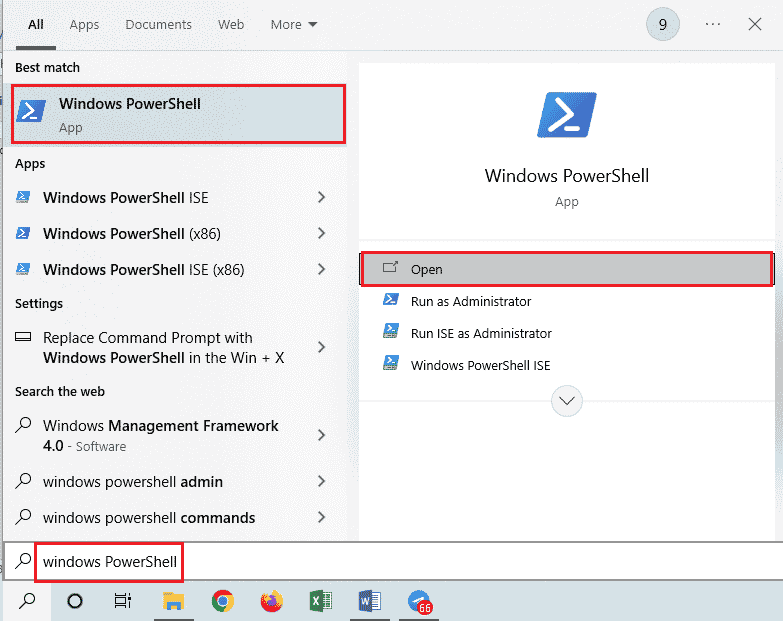
2. 아래 명령들을 하나씩 입력하고 각 명령 뒤에 엔터 키를 누릅니다.
net stop wuauserv net stop cryptSvc net stop bits net stop msiserver ren C:WindowsSoftwareDistribution SoftwareDistribution.old ren C:WindowsSystem32catroot2 Catroot2.oldnet start wuauserv net start cryptSvc net start bits net start msiserver
참고: 이 명령어들은 BITS, 암호화 서비스, MSI 설치 프로그램 및 윈도우 업데이트 서비스를 중지합니다.
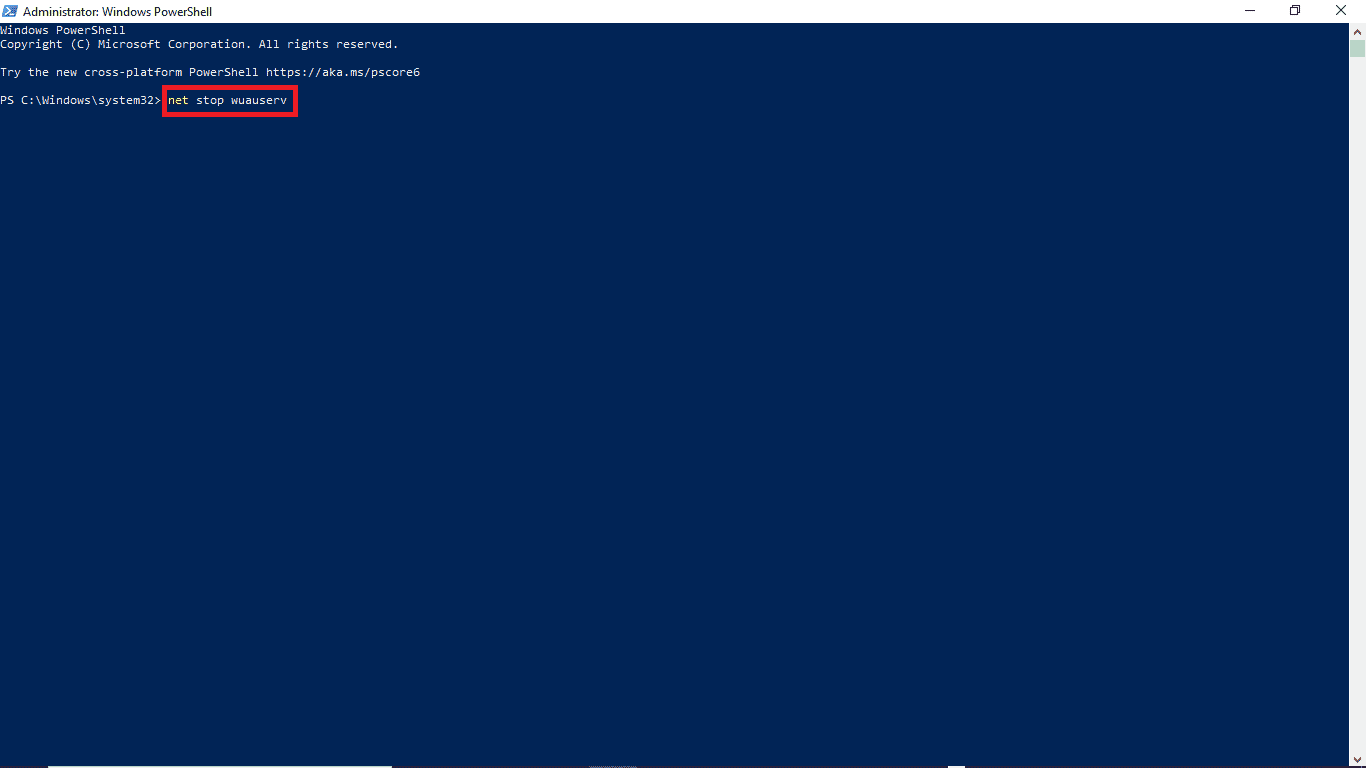
모든 명령어를 입력한 후 오류가 해결되었는지 확인합니다. 만약 문제가 계속되면, 다음 방법을 시도하십시오.
방법 3: 레지스트리 편집기 문제 해결
레지스트리 편집기를 사용하여 PC 설정을 변경하여 문제를 해결할 수 있습니다. 다음 두 가지 방법을 시도해 볼 수 있습니다:
옵션 I: 레지스트리 설정 수정
만약 윈도우 10 업데이트 오류 0xc1900204 문제가 계속된다면, 윈도우 레지스트리에서 설정을 변경해 볼 수 있습니다. 다음 단계를 따르세요:
1. ‘윈도우 키 + R 키’를 동시에 눌러 ‘실행’ 대화상자를 엽니다.
2. ‘regedit’를 입력하고 ‘엔터’ 키를 눌러 레지스트리 편집기를 실행합니다.
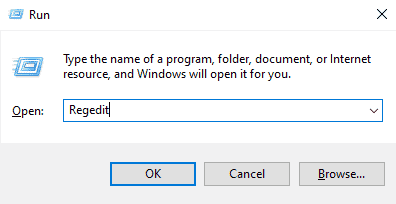
3. 레지스트리 창에서 ‘HKEY_LOCAL_MACHINE’을 엽니다.
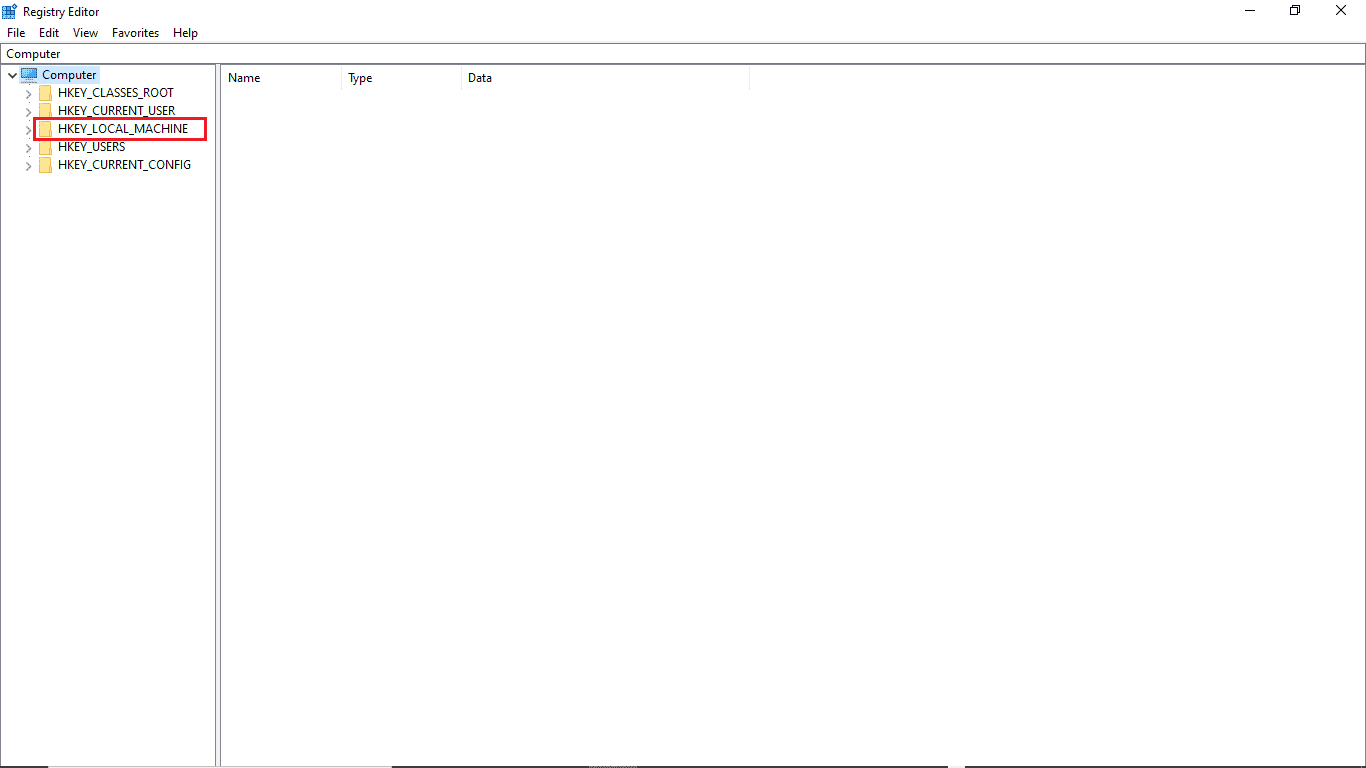
4. ‘SOFTWARE’ 키 폴더를 더블 클릭합니다.
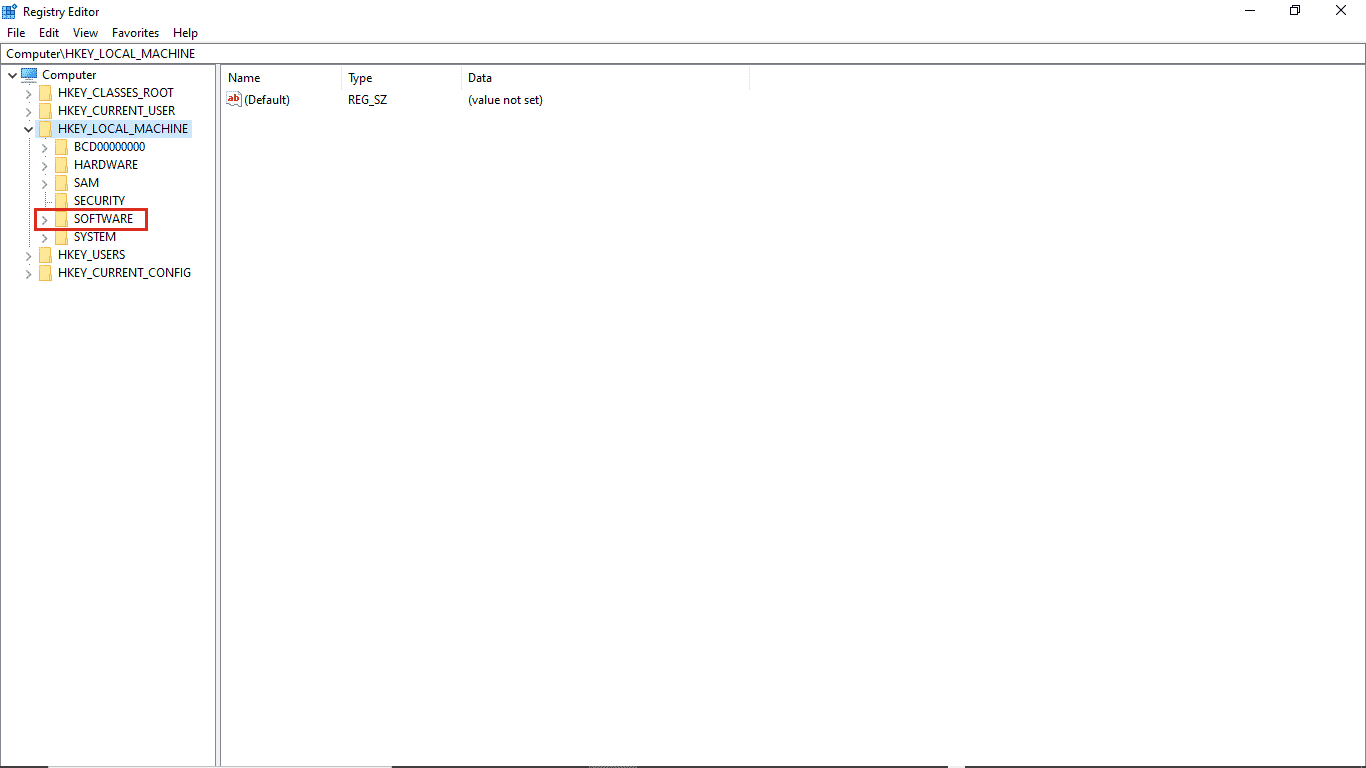
5. ‘Microsoft’ 폴더를 엽니다.
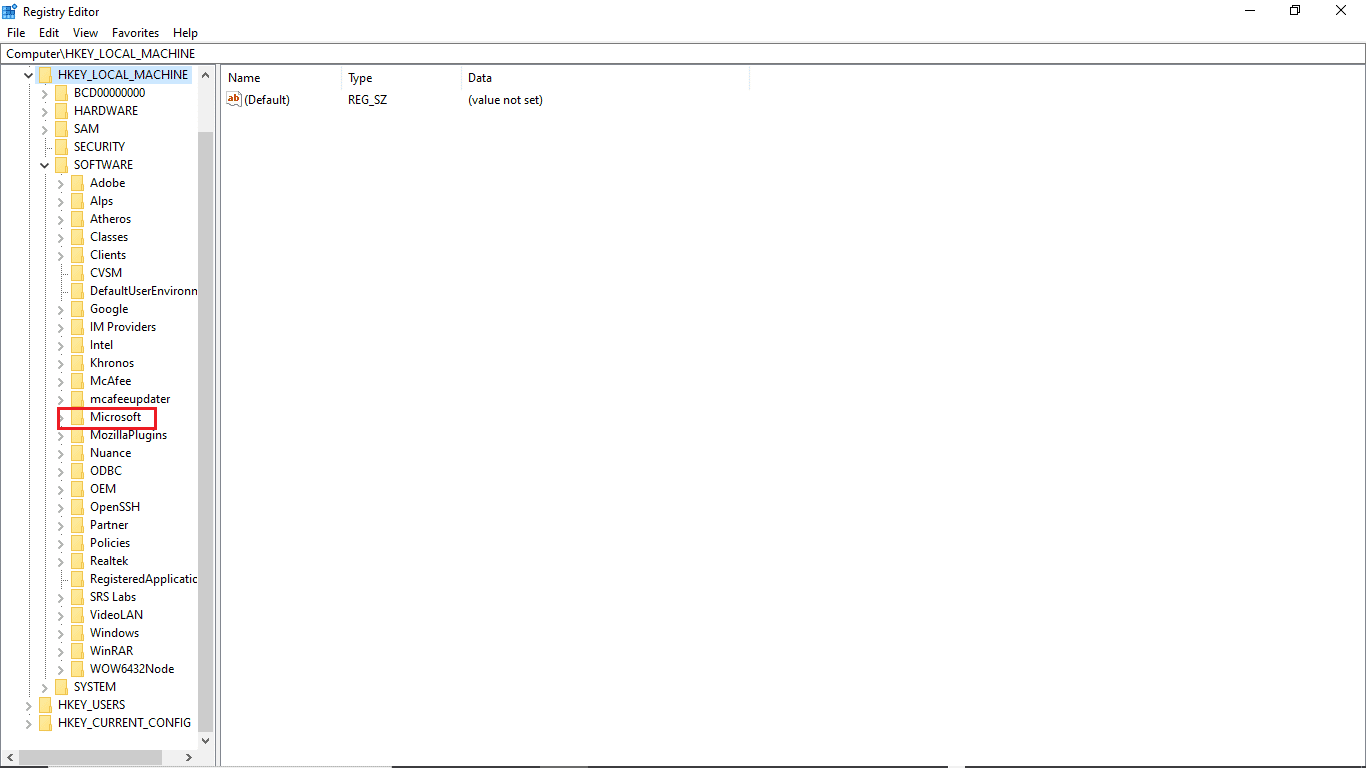
6. ‘Windows’ 키 폴더를 찾아서 엽니다.
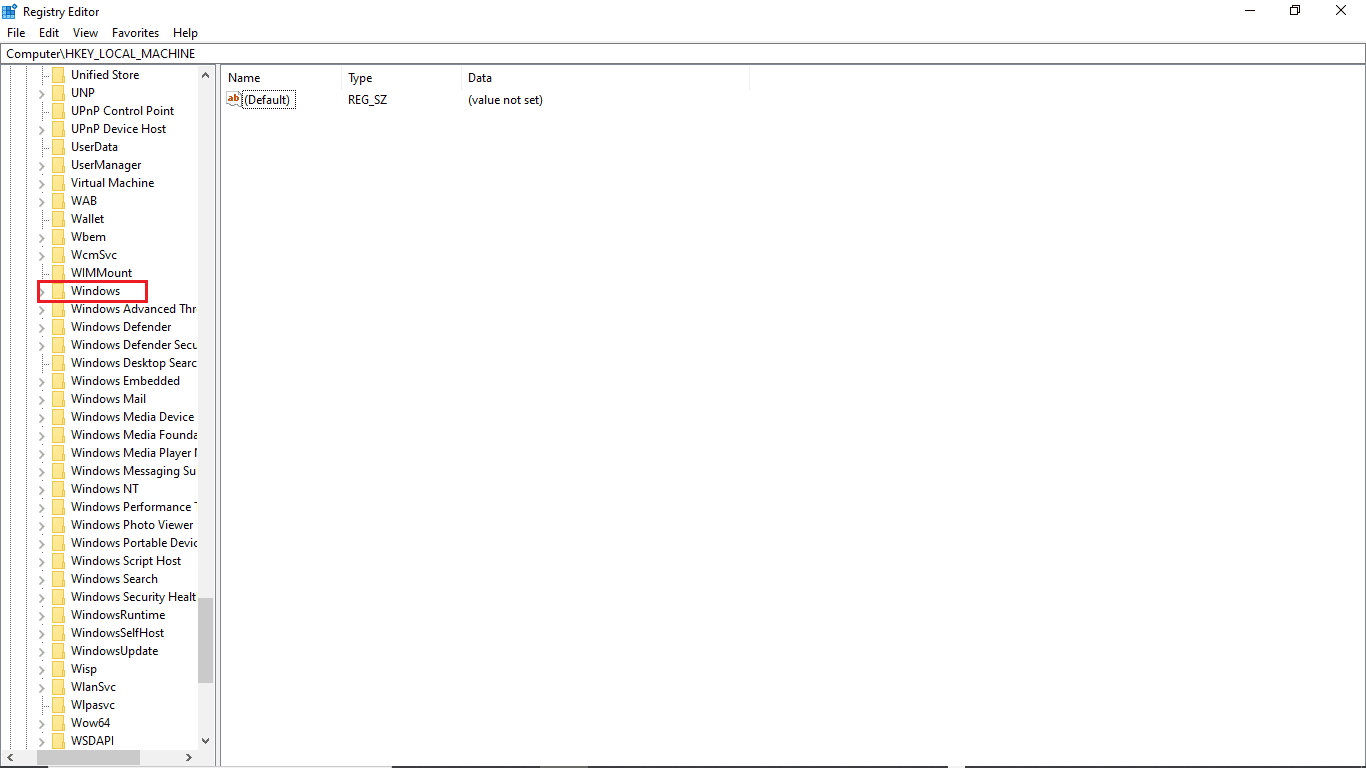
7. 마지막으로 ‘CurrentVersion’ 키 폴더를 엽니다.
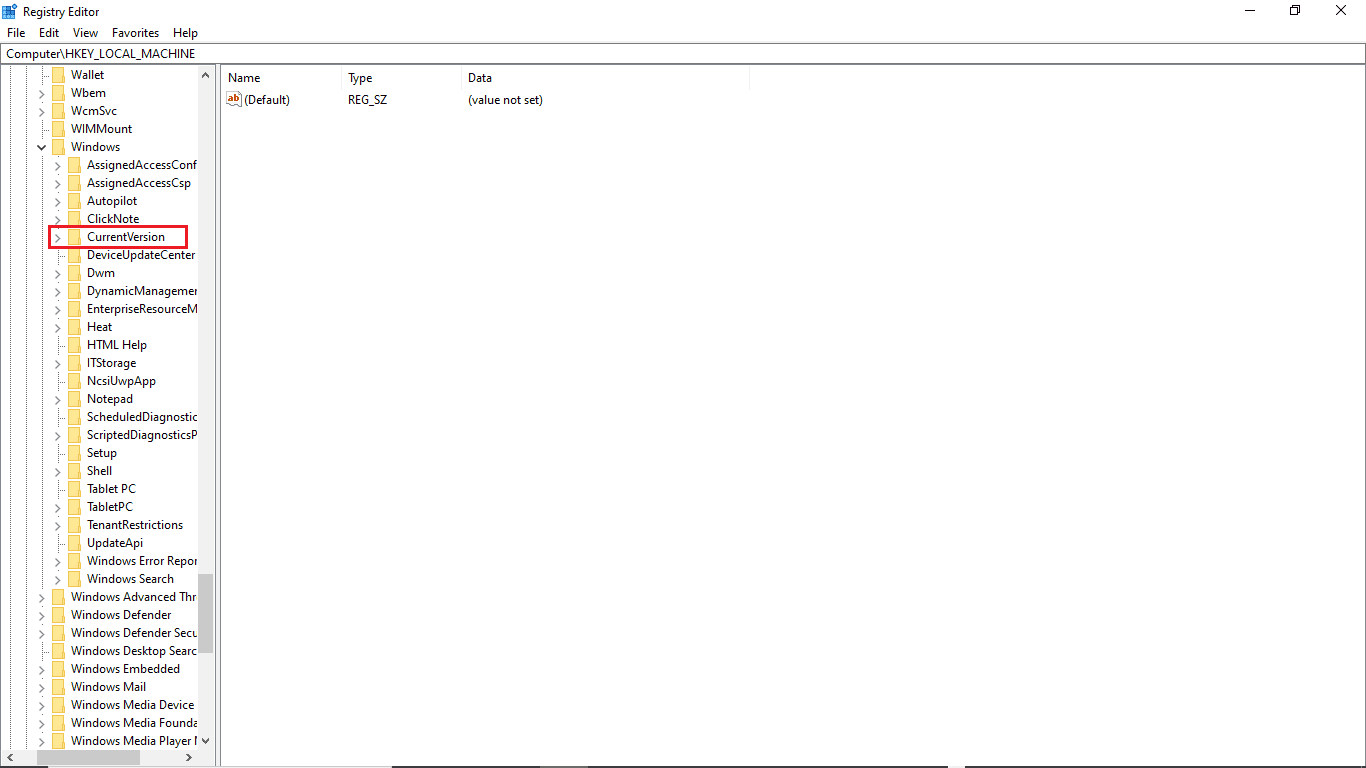
8. ‘CurrentVersion’ 폴더에서 ‘ProgramFilesDir’을 더블 클릭합니다.
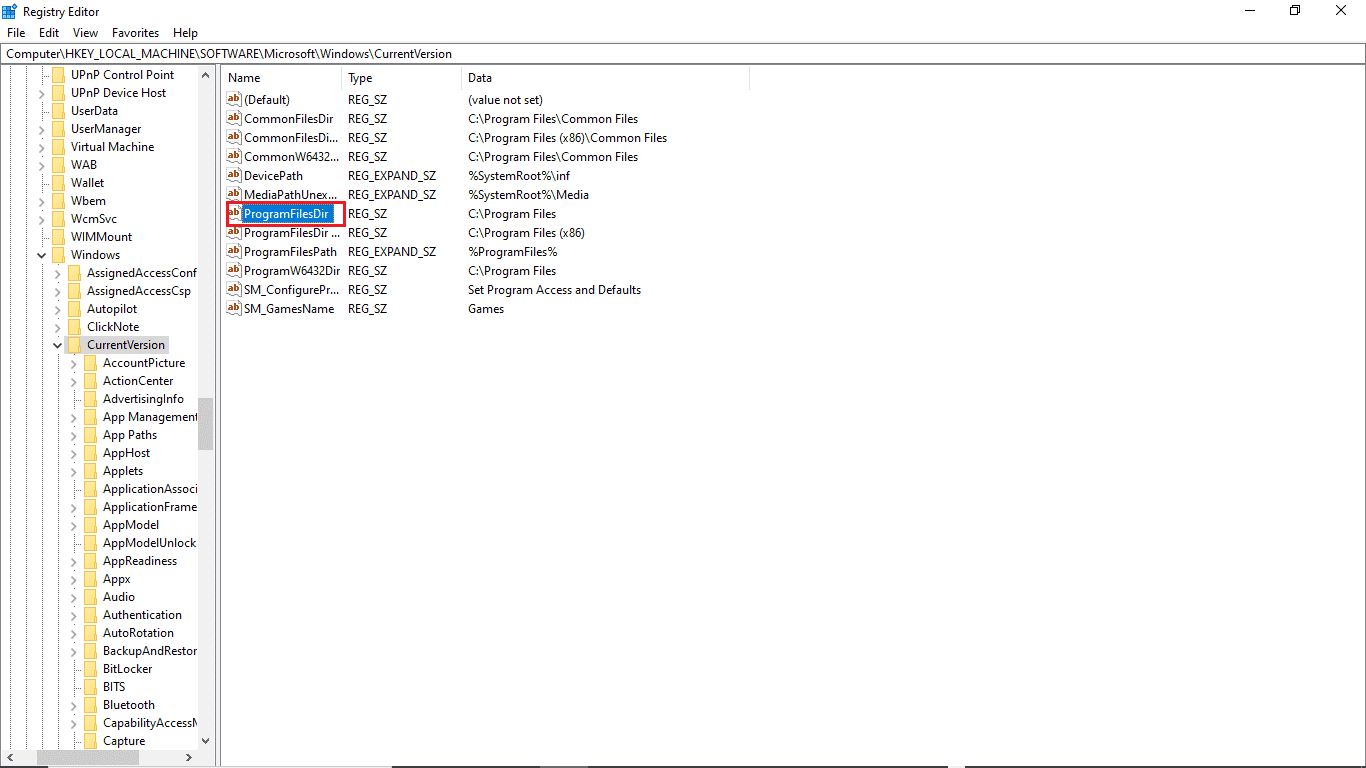
9. 값 데이터 섹션에서 프로그램을 저장할 위치를 지정합니다.
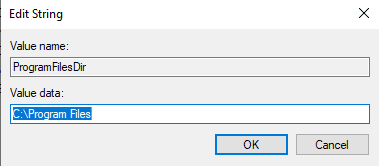
10. 레지스트리 편집기를 닫고 PC를 재시작합니다.
옵션 II: 기본 표시 언어 확인
많은 윈도우 10 사용자들이 PC의 기본 표시 언어가 영어로 설정되지 않아 이 오류를 겪었습니다. 이 설정은 레지스트리 편집기를 통해 변경할 수 있습니다. 아래 단계를 따라 진행하세요:
1. ‘윈도우 키 + R 키’를 눌러 실행 대화상자를 엽니다.
2. ‘실행’ 대화상자에 ‘regedit’를 입력하여 레지스트리 편집기를 엽니다.
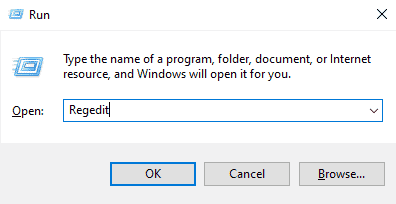
3. 레지스트리 편집기에서 ‘HKEY_LOCAL_MACHINE’을 찾습니다.
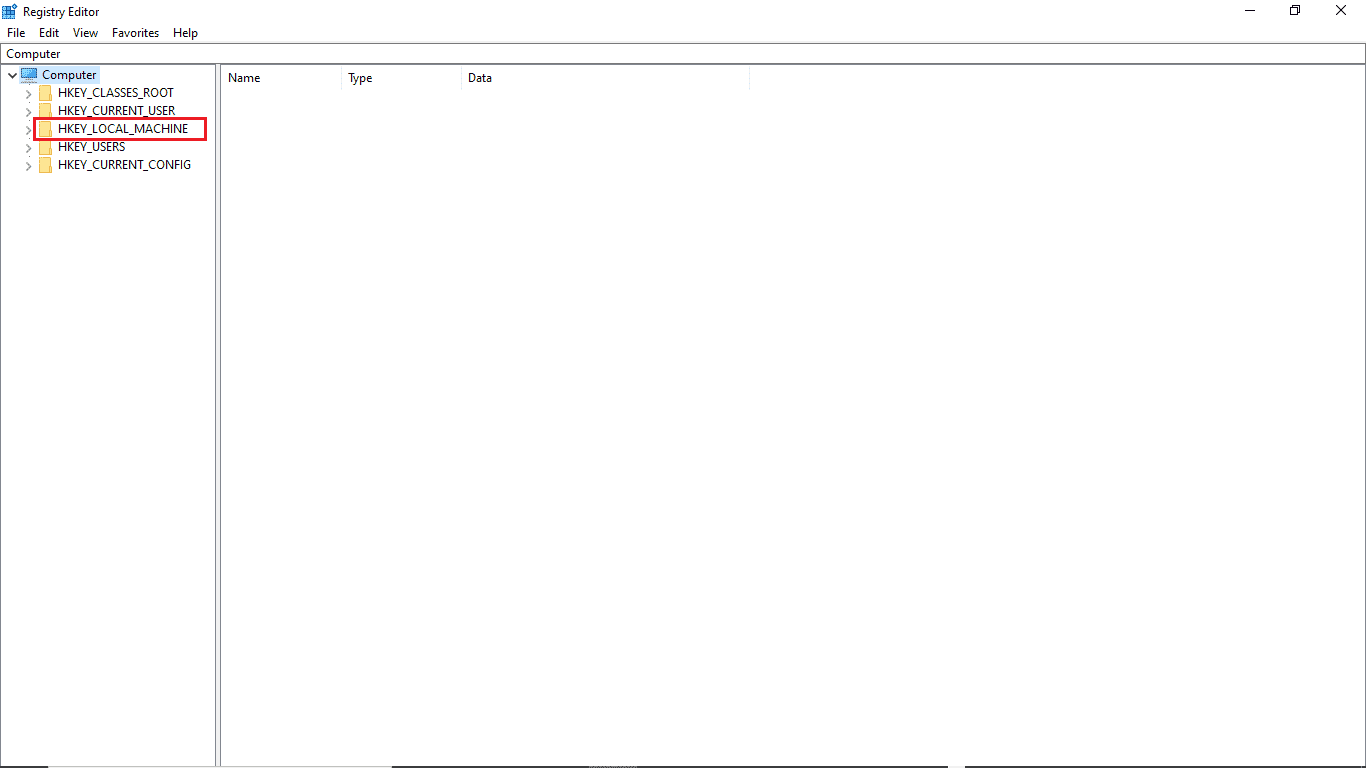
4. ‘SYSTEM’ 키 폴더를 엽니다.
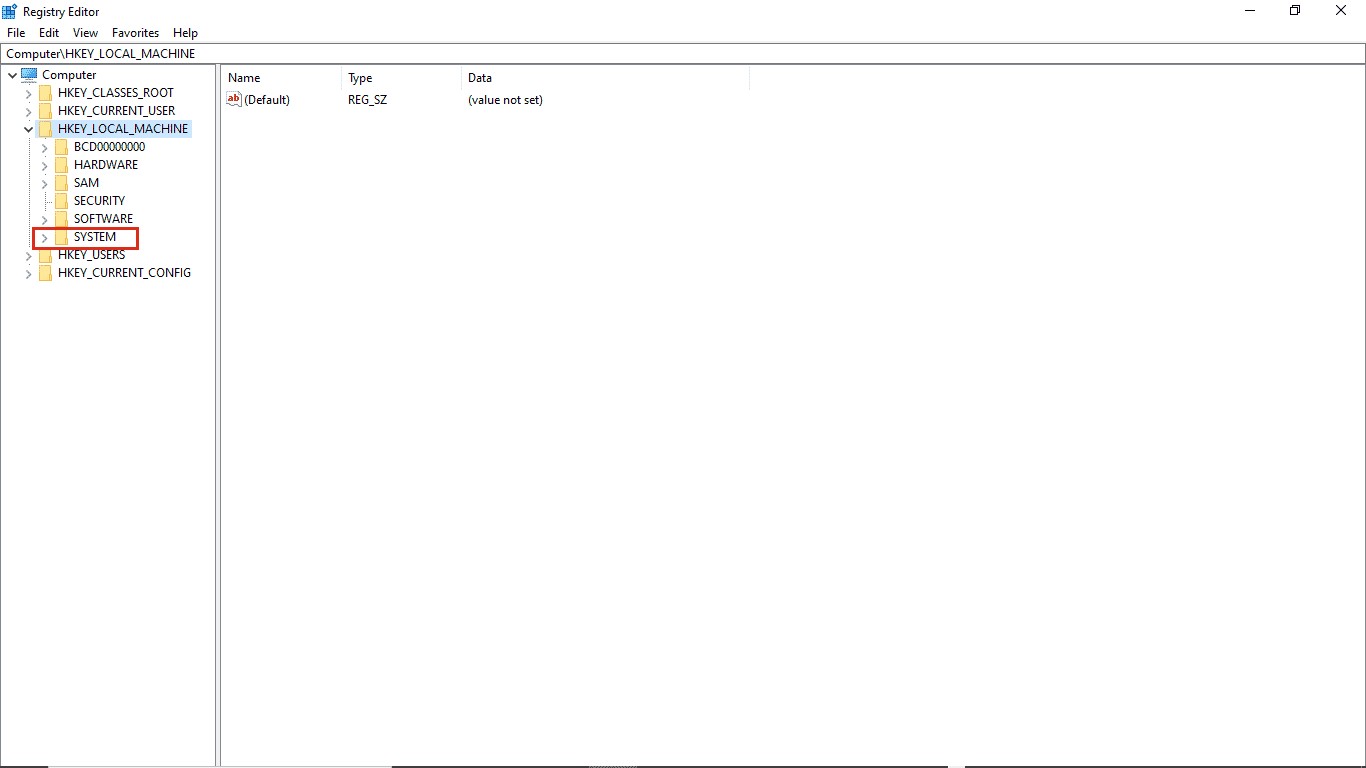
5. ‘CurrentControlSet’ 키 폴더를 찾아 엽니다.
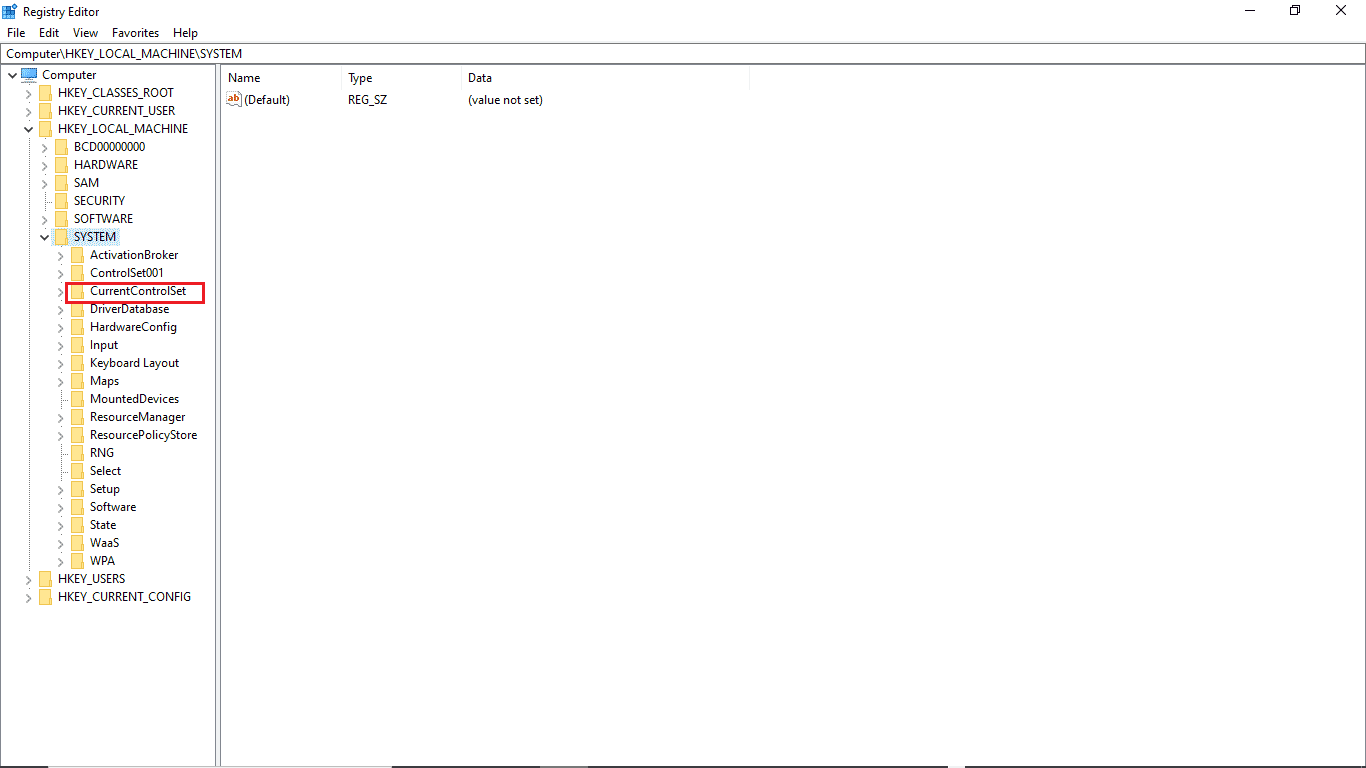
6. ‘Control’ 폴더를 더블 클릭합니다.
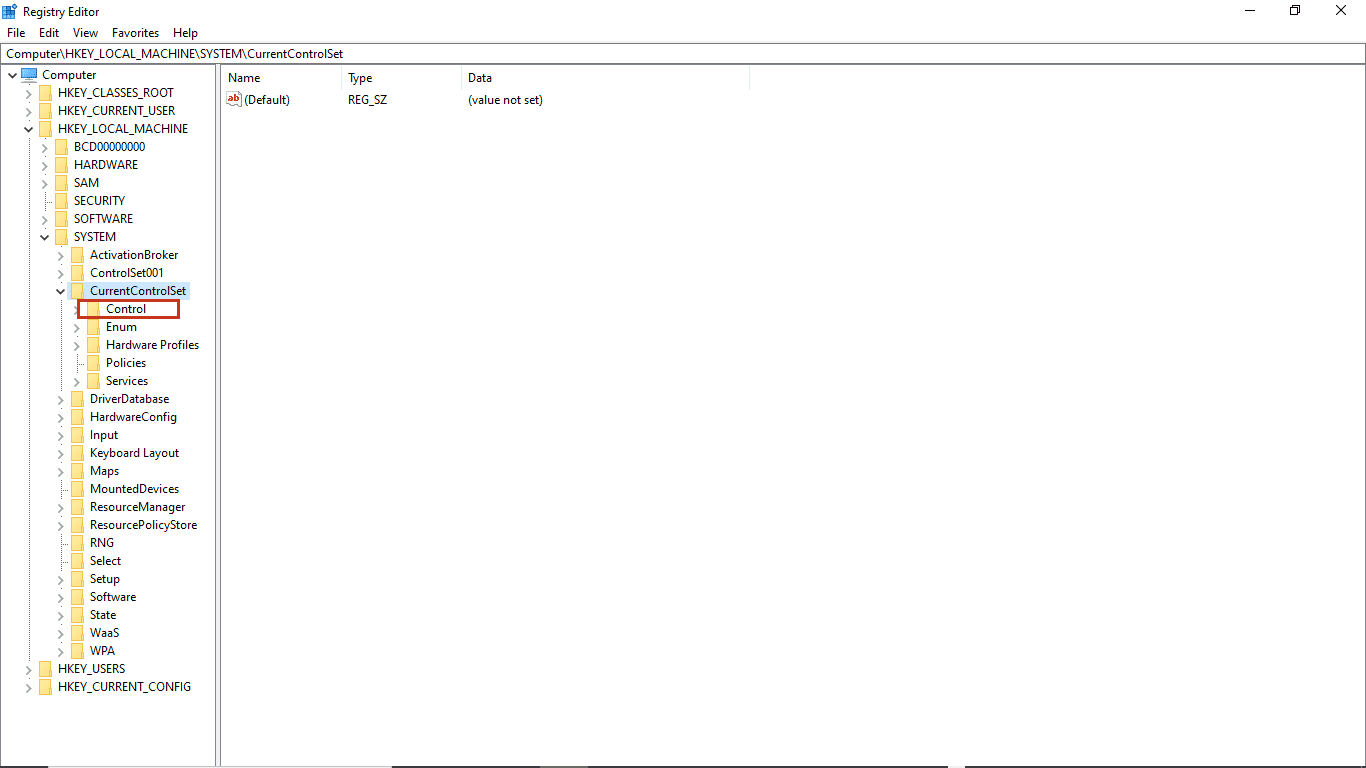
7. ‘NIs’ 폴더로 이동합니다.
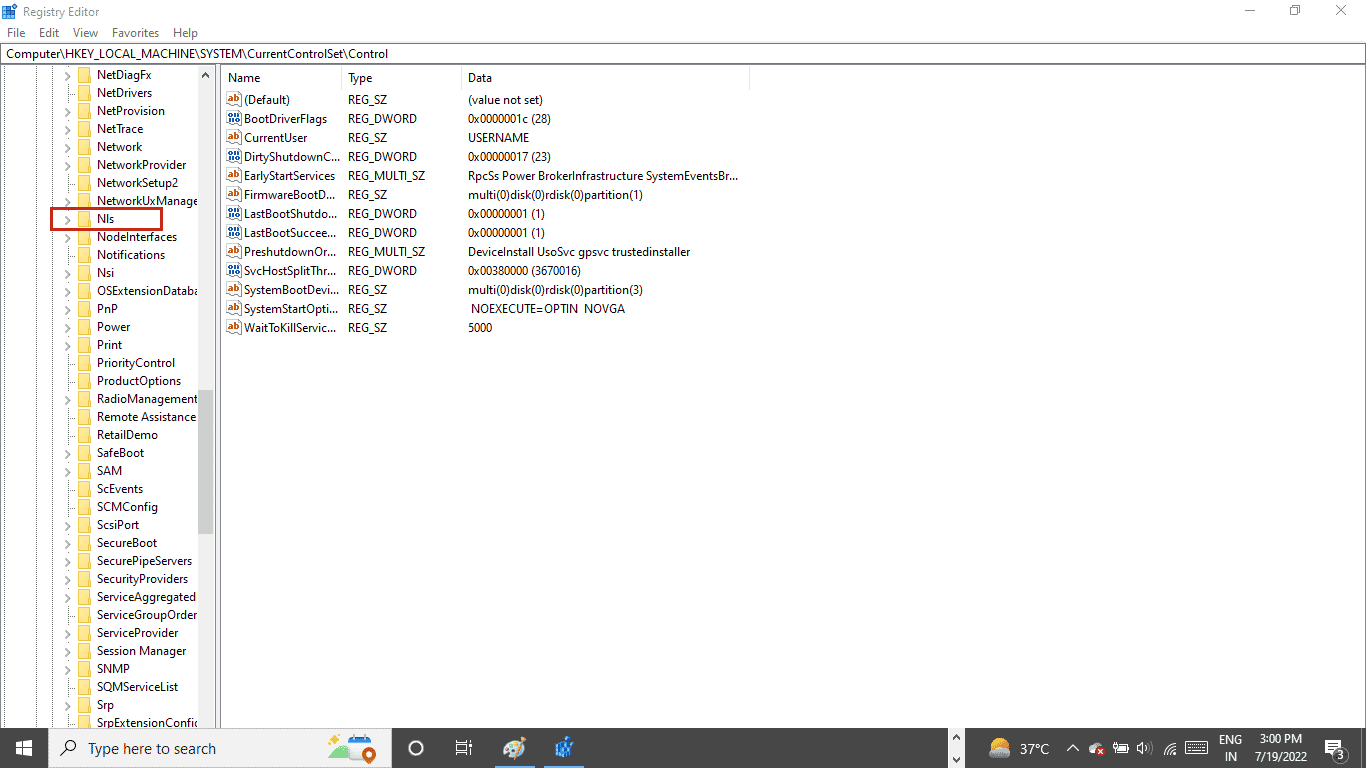
8. 마지막으로 ‘Language’ 키 폴더를 엽니다.
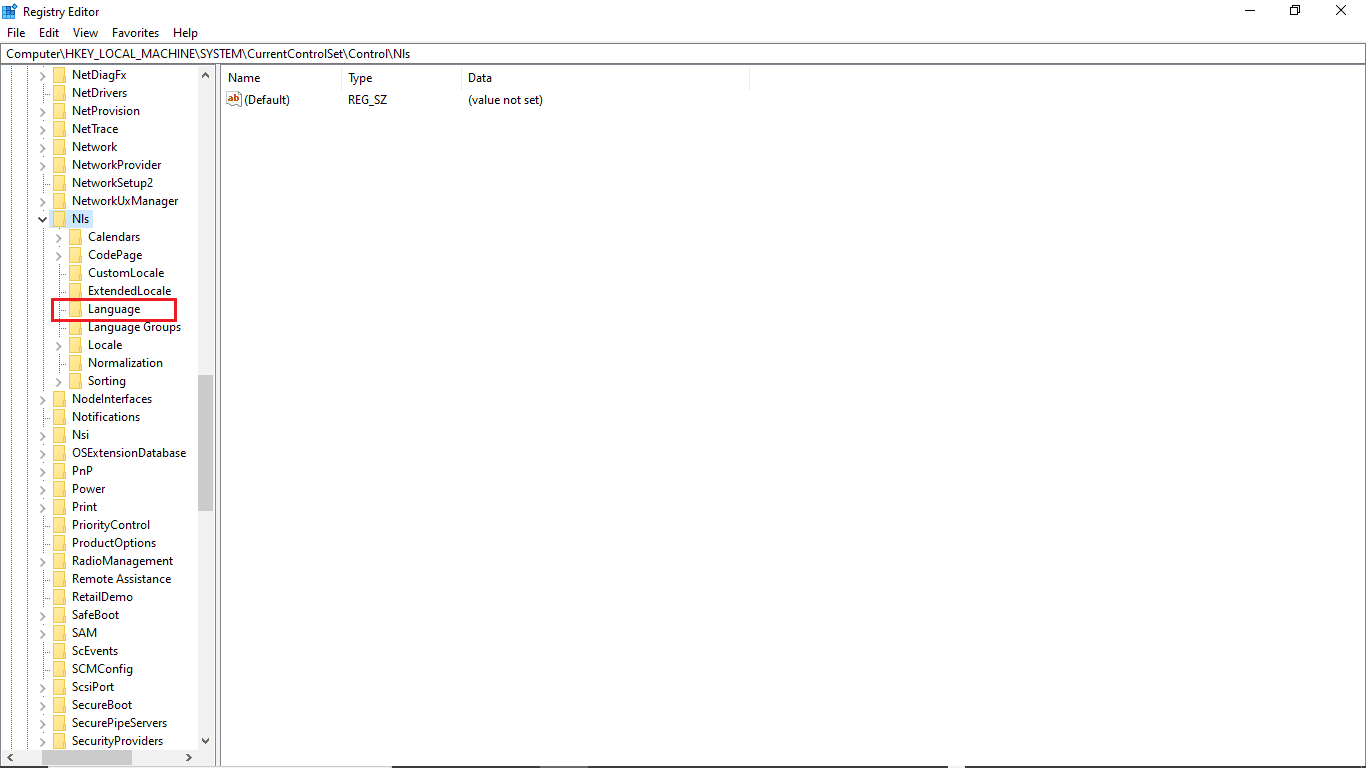
9. 오른쪽 패널에서 ‘InstallLanguage’를 더블 클릭합니다.
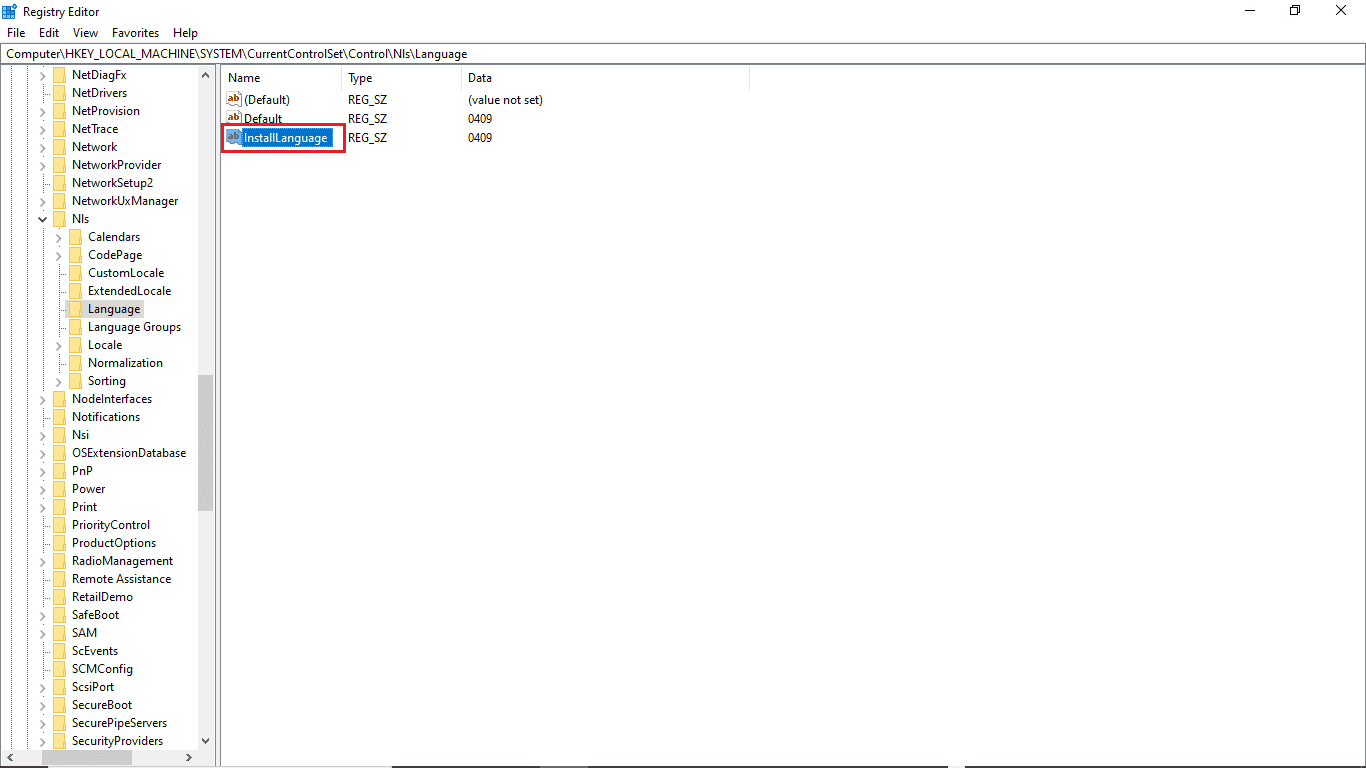
10. ‘값 데이터’ 필드에 ‘0409’를 입력하고 ‘확인’을 클릭합니다.
참고: 0409는 EN-US 언어 코드입니다.
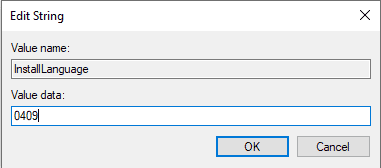
설정이 저장되었는지 확인하기 위해, 다음 단계를 따르세요:
1. ‘윈도우 키 + I 키’를 동시에 눌러 설정 앱을 엽니다.
2. ‘시간 및 언어’ 설정을 클릭합니다.
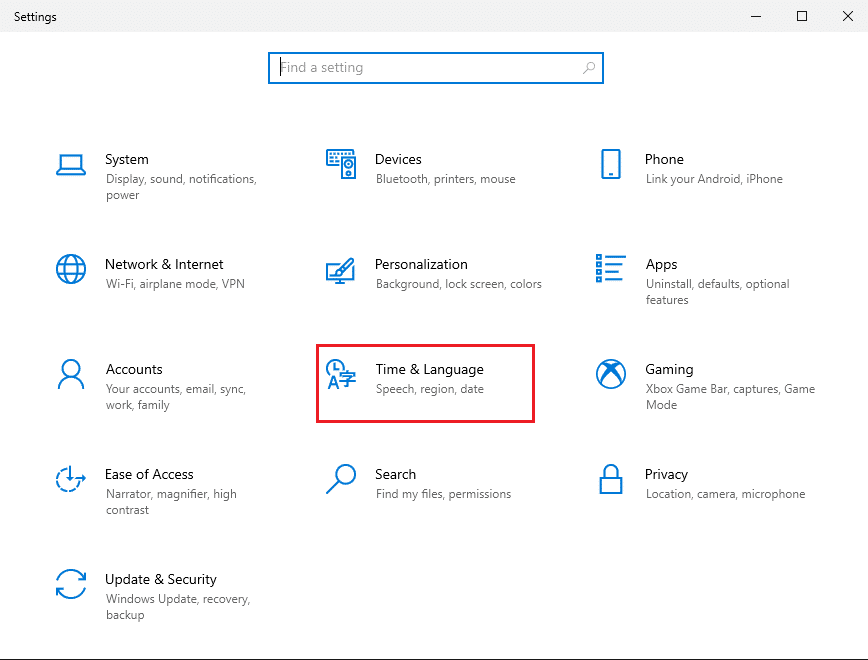
3. 좌측 메뉴에서 ‘언어’를 클릭합니다.
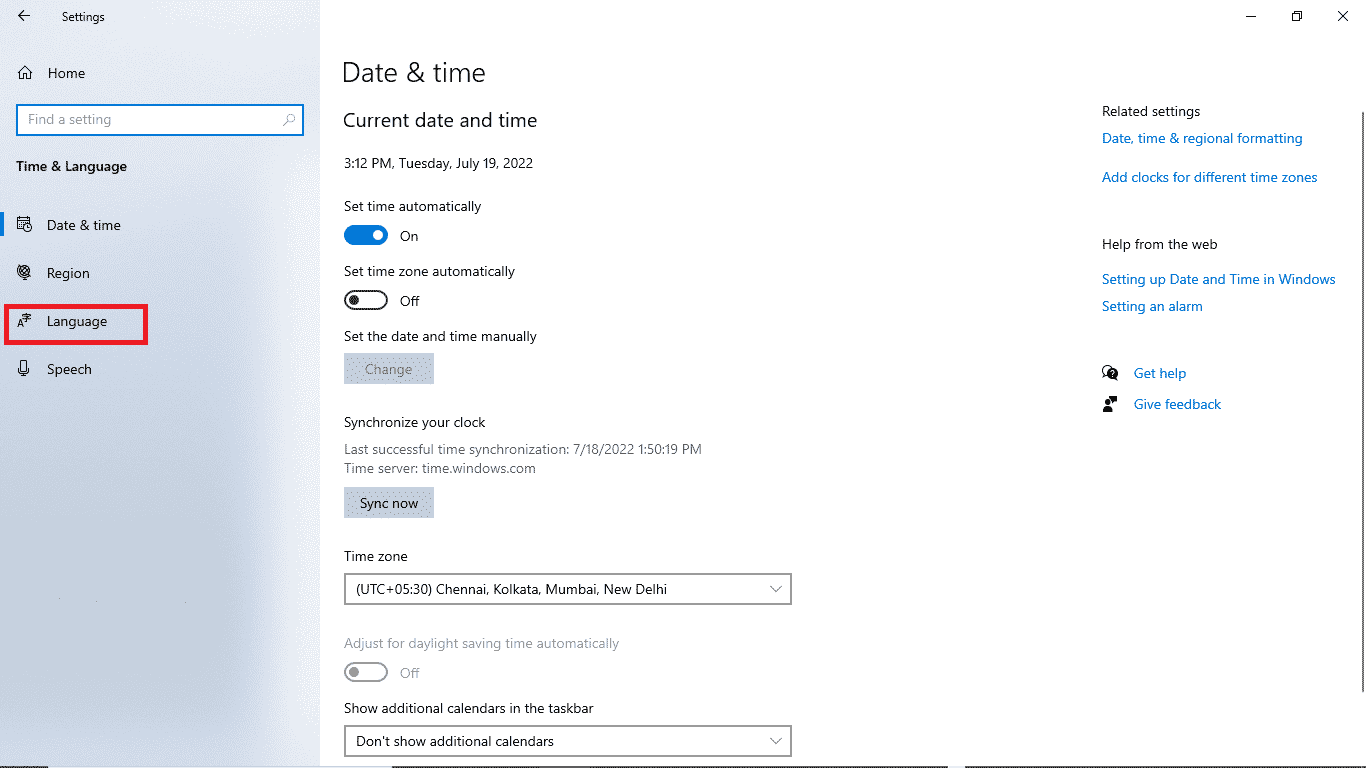
4. ‘윈도우 표시 언어’가 ‘영어(미국)’으로 선택되어 있는지 확인합니다.
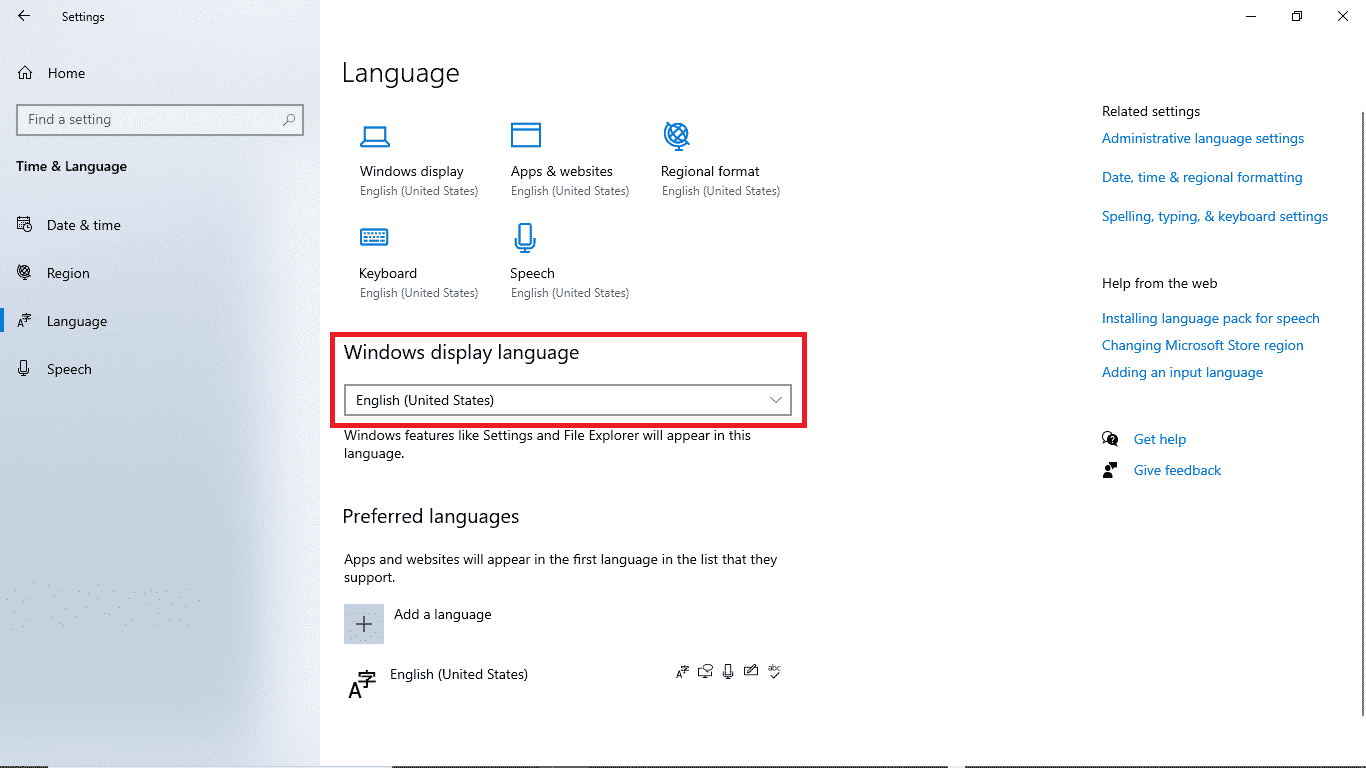
방법 4: 시스템 파일 복구
손상된 시스템 파일이 이 오류의 원인일 수도 있습니다. 시스템 파일에 문제가 있는지 확인하기 위해 SFC 스캔을 실행할 수 있습니다. 다음 단계를 따르세요:
1. ‘윈도우 키 + R 키’를 눌러 ‘실행’ 대화상자를 엽니다.
2. 실행 대화상자에 ‘cmd’를 입력하여 명령 프롬프트를 엽니다.
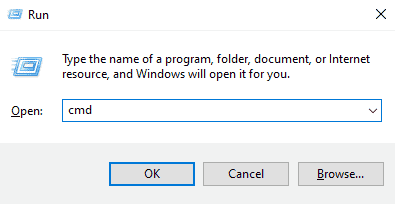
3. 명령 프롬프트에 ‘sfc /scannow’ 명령어를 입력하고 ‘엔터’ 키를 누릅니다.
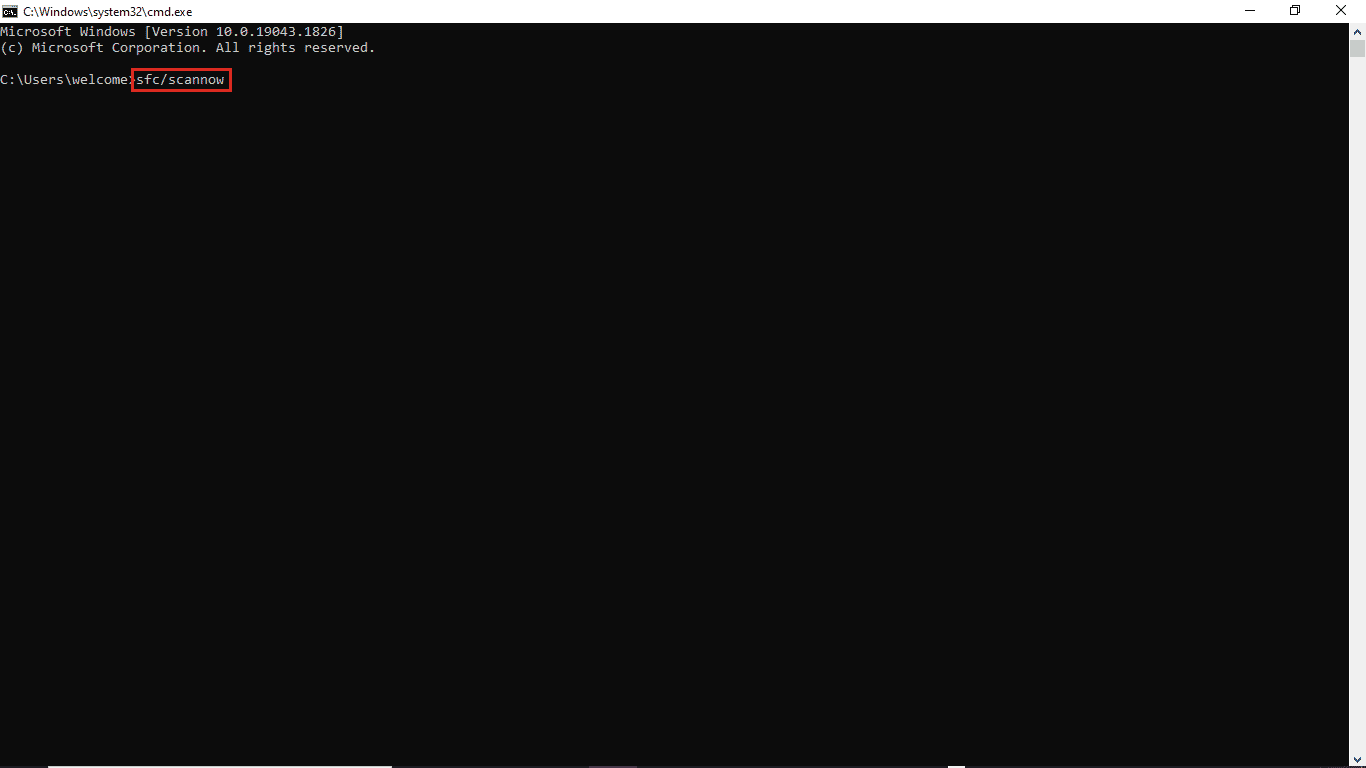
4. 스캔이 완료될 때까지 기다린 후 PC를 재시작합니다.
이 방법은 손상된 시스템 파일을 찾아 수정하여 윈도우 10 업데이트 오류 0xc1900204를 방지합니다. 만약 여전히 같은 오류가 발생하면, 다음 방법을 시도해 보세요.
방법 5: 윈도우 업데이트 수동 설치
반복되는 오류로 인해 업데이트를 다운로드할 수 없는 경우, 윈도우 업데이트를 수동으로 다운로드하여 설치할 수 있습니다. 다음 단계를 따르세요:
1. ‘윈도우 키 + I 키’를 함께 눌러 설정 앱을 실행합니다.
2. ‘업데이트 및 보안’을 클릭합니다.

3. ‘업데이트 기록 보기’를 클릭합니다.
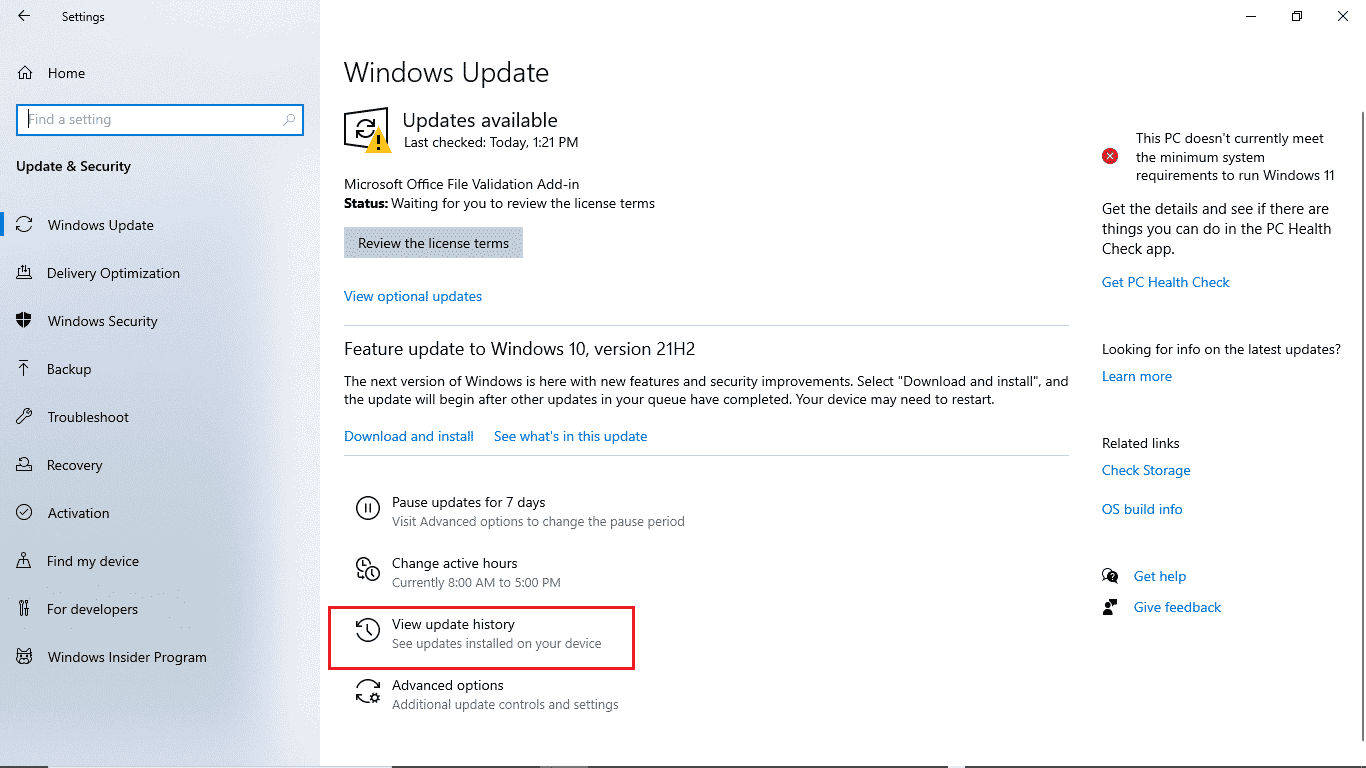
4. 최신 윈도우 업데이트의 KB 번호를 기록해 둡니다.
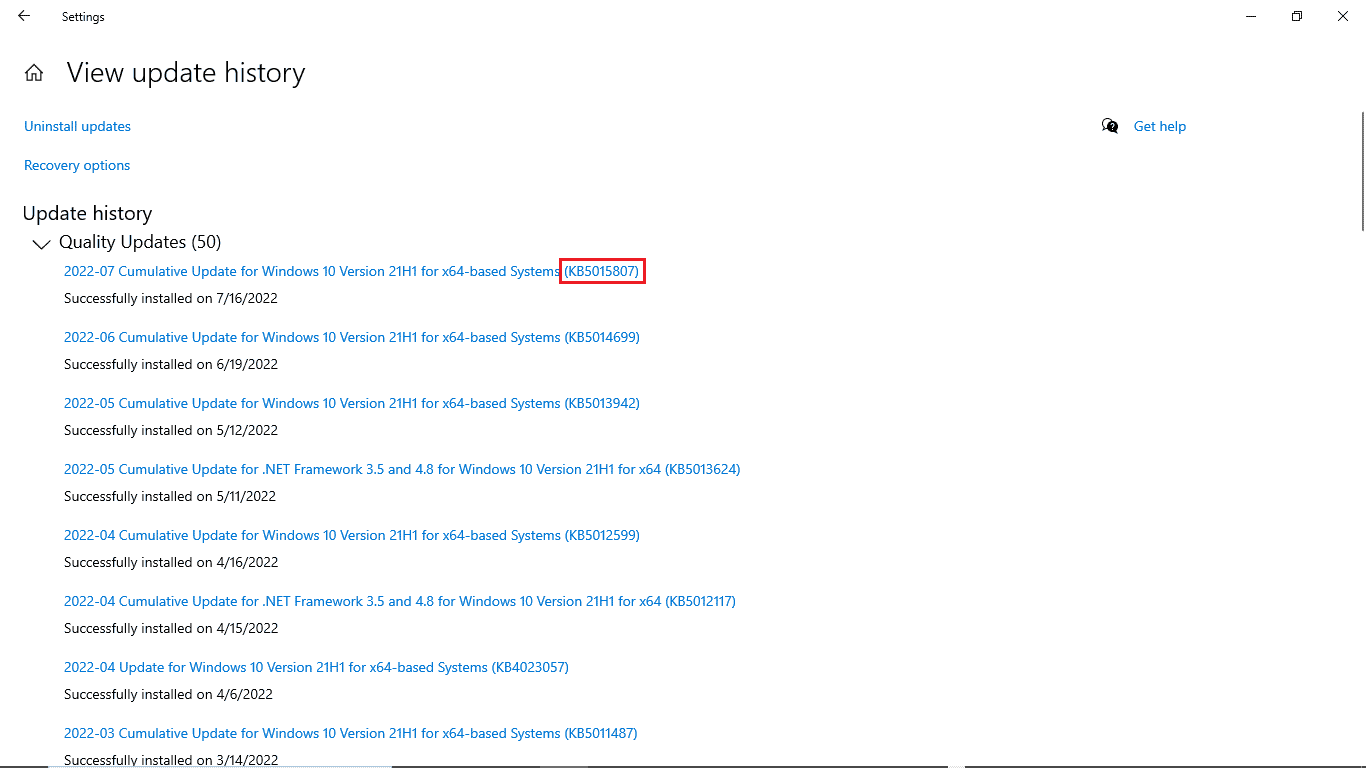
5. 웹 브라우저를 엽니다.
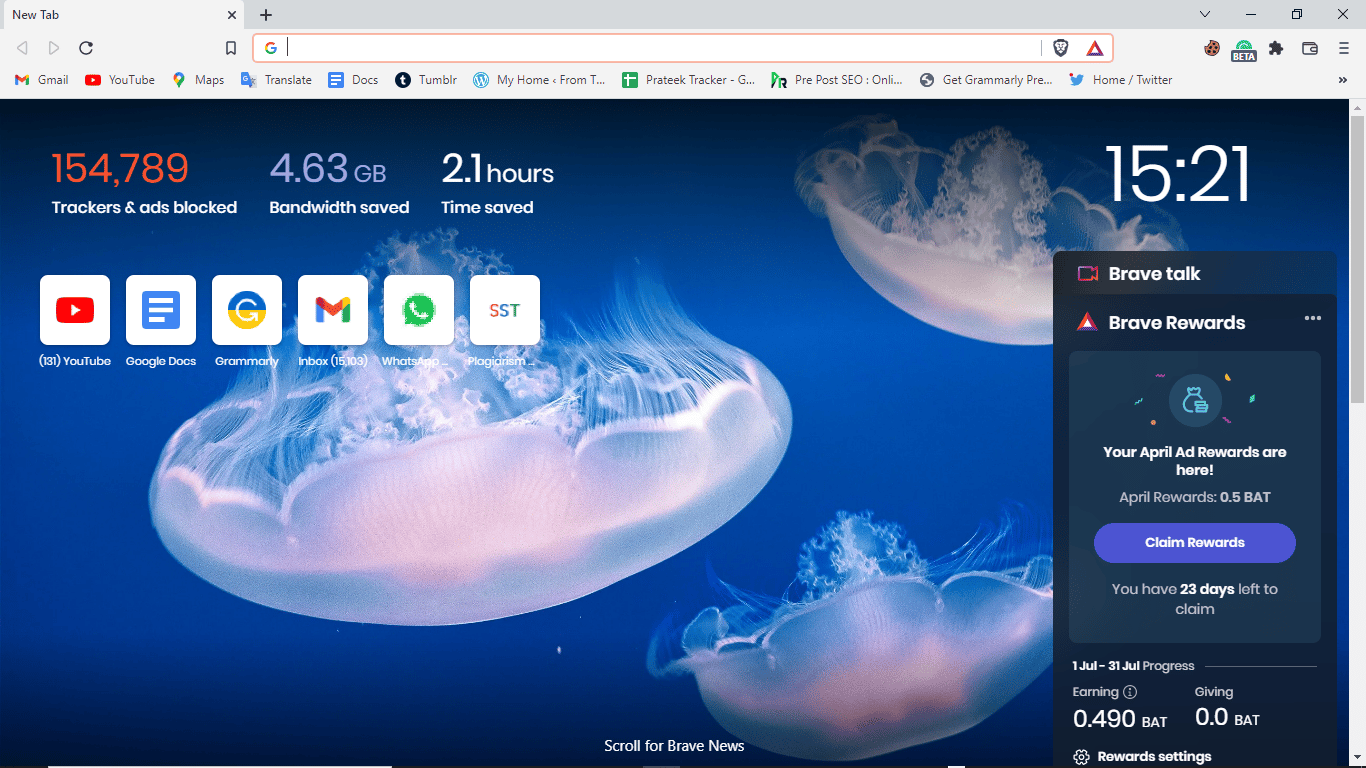
6. 검색창에 ‘www.catalog.update.microsoft.com’을 입력하여 마이크로소프트 업데이트 카탈로그를 엽니다.
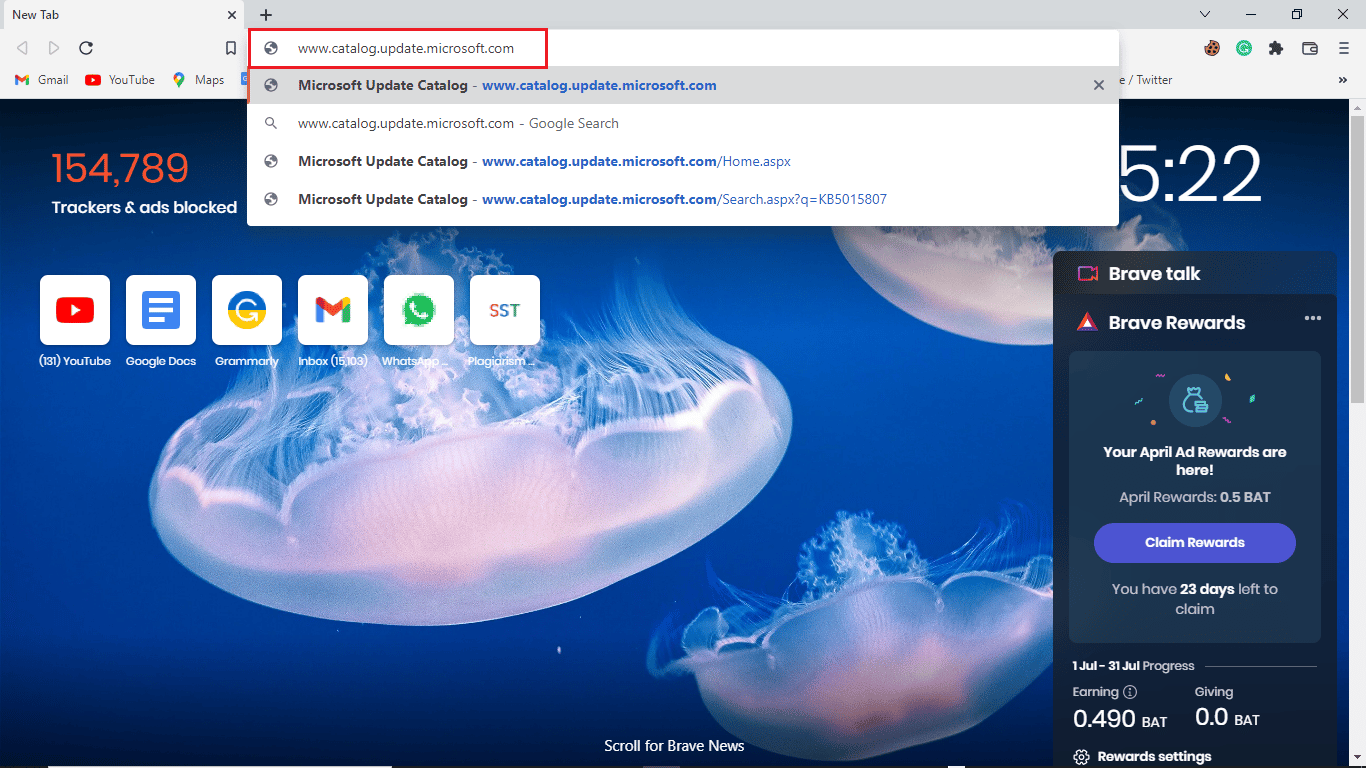
7. 검색창에 KB 번호를 입력하고 ‘검색’을 클릭합니다.
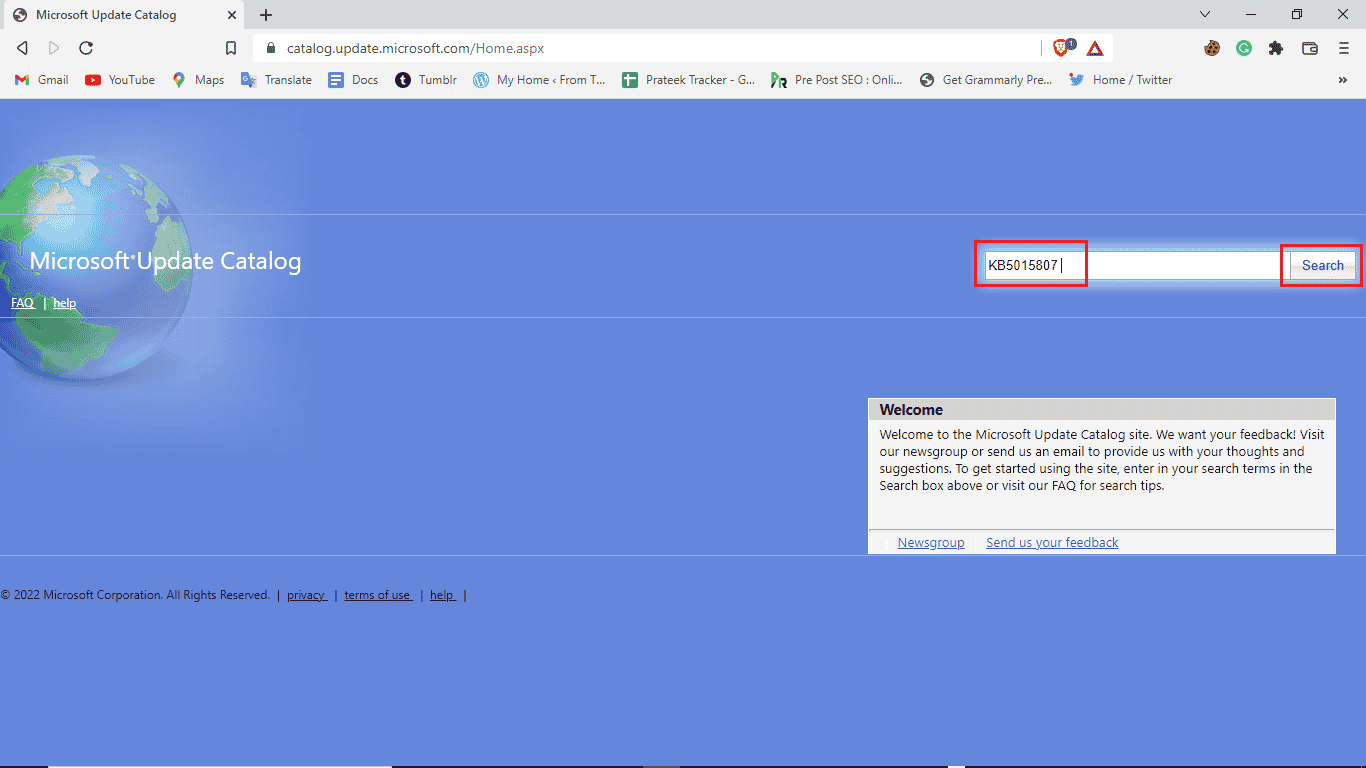
8. 검색 결과에서 최신 업데이트를 선택하고 ‘다운로드’를 클릭합니다.
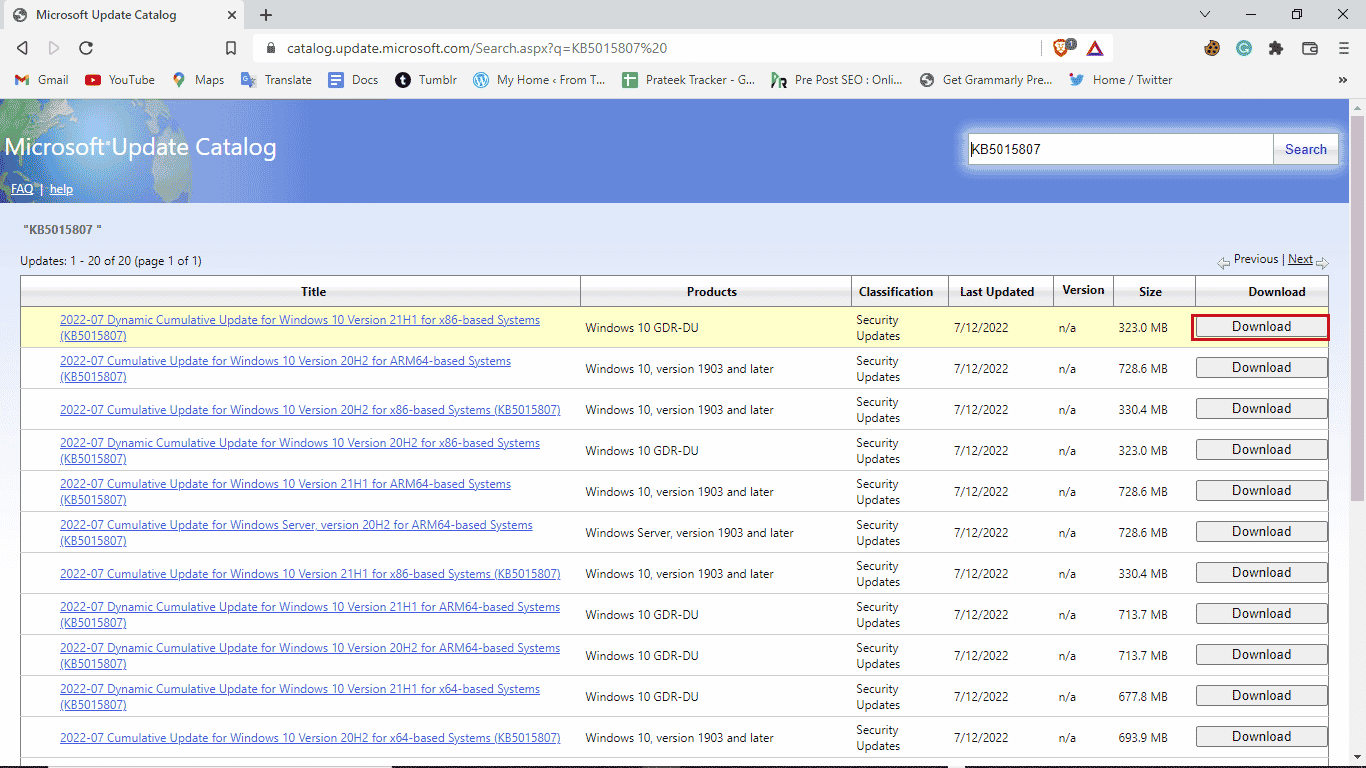
방법 6: 전체 업그레이드 수행
만약 오류 0xc1900204로 인해 윈도우 10 업데이트가 계속 차단된다면, 컴퓨터에서 전체 업그레이드를 수행할 수 있습니다. 다음 단계를 따르세요:
1. 마이크로소프트 공식 사이트에서 ‘미디어 생성 도구’를 다운로드합니다.
2. 미디어 생성 도구를 실행하고 ‘지금 이 PC 업그레이드’를 선택한 후 ‘다음’을 클릭합니다.
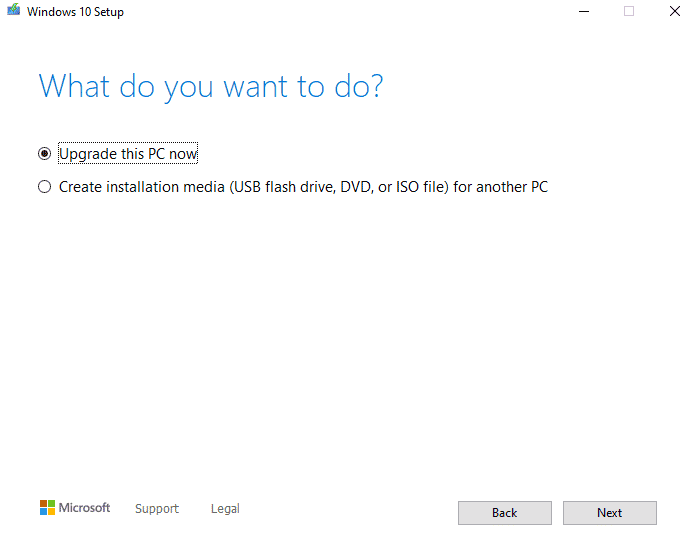
3. 진행이 완료될 때까지 기다립니다.
4. 사용 가능한 업데이트를 설치합니다.
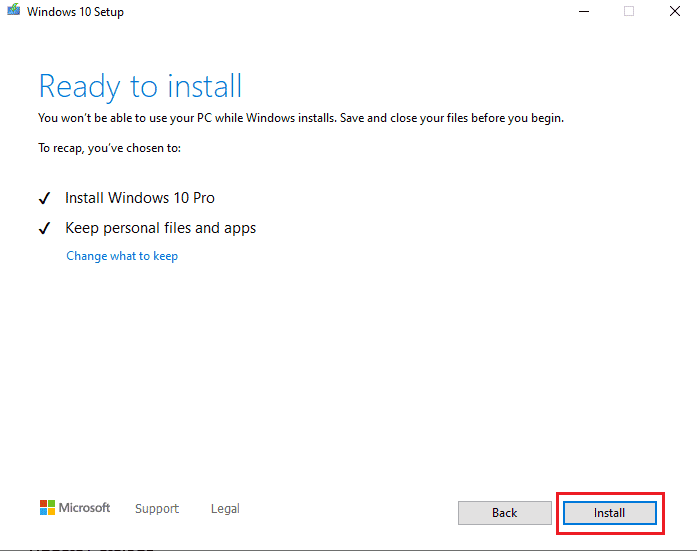
방법 7: 윈도우 디펜더 방화벽 비활성화
간혹 백신 프로그램이 시스템 파일에 간섭하여 업데이트 중에 오류를 발생시킬 수 있습니다. 백신 프로그램을 확인하고 비활성화하여 이 문제를 해결할 수 있습니다. 다음 단계를 따르세요:
1. 윈도우 키를 누르고 ‘Windows 보안’을 입력한 후 ‘열기’를 클릭합니다.
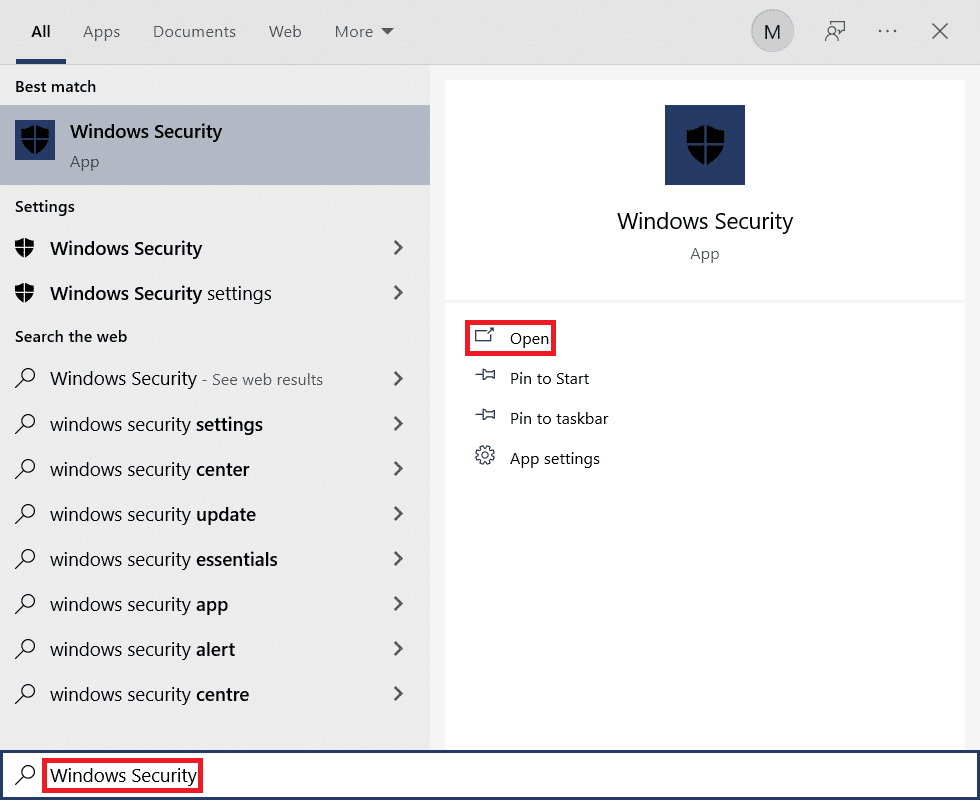
2. ‘방화벽 및 네트워크 보호’를 클릭합니다.

3. ‘개인 네트워크’를 클릭합니다.
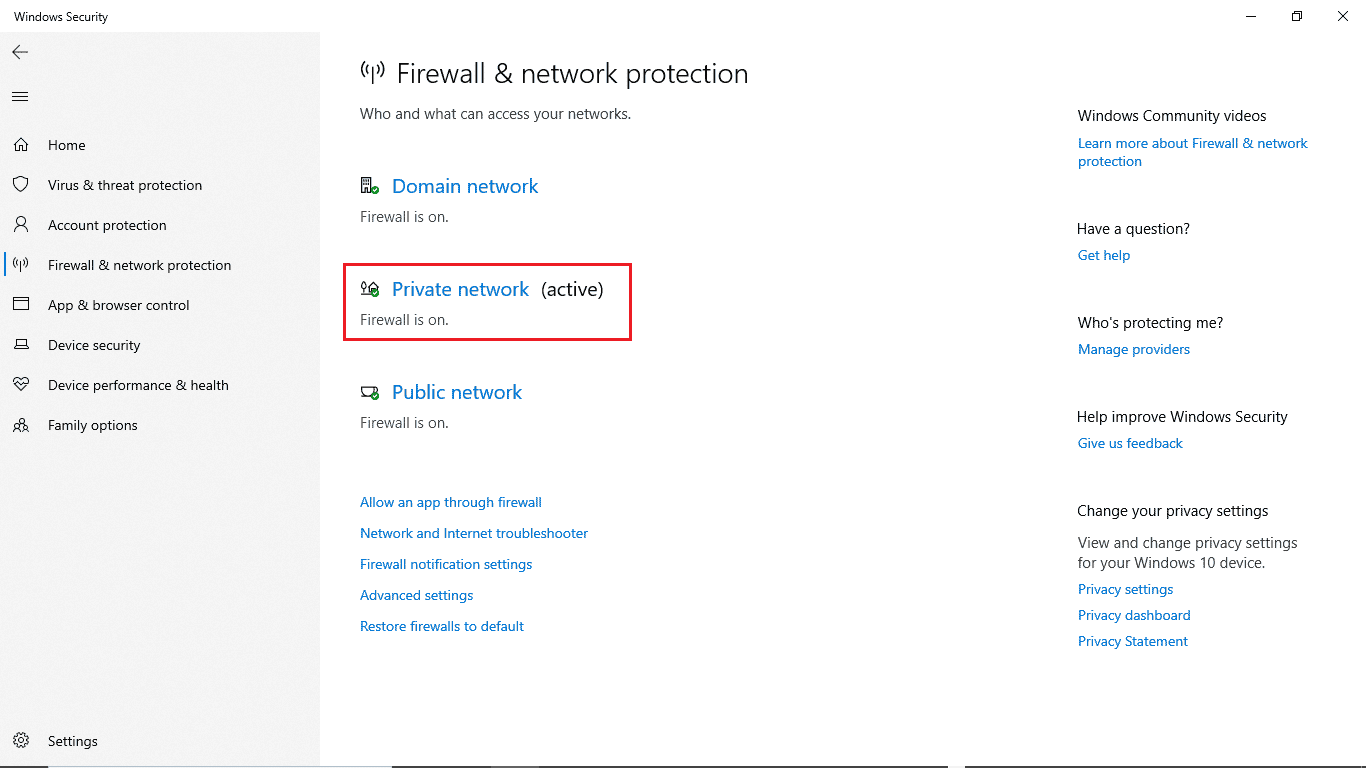
4. ‘Microsoft Defender 방화벽’을 끕니다.
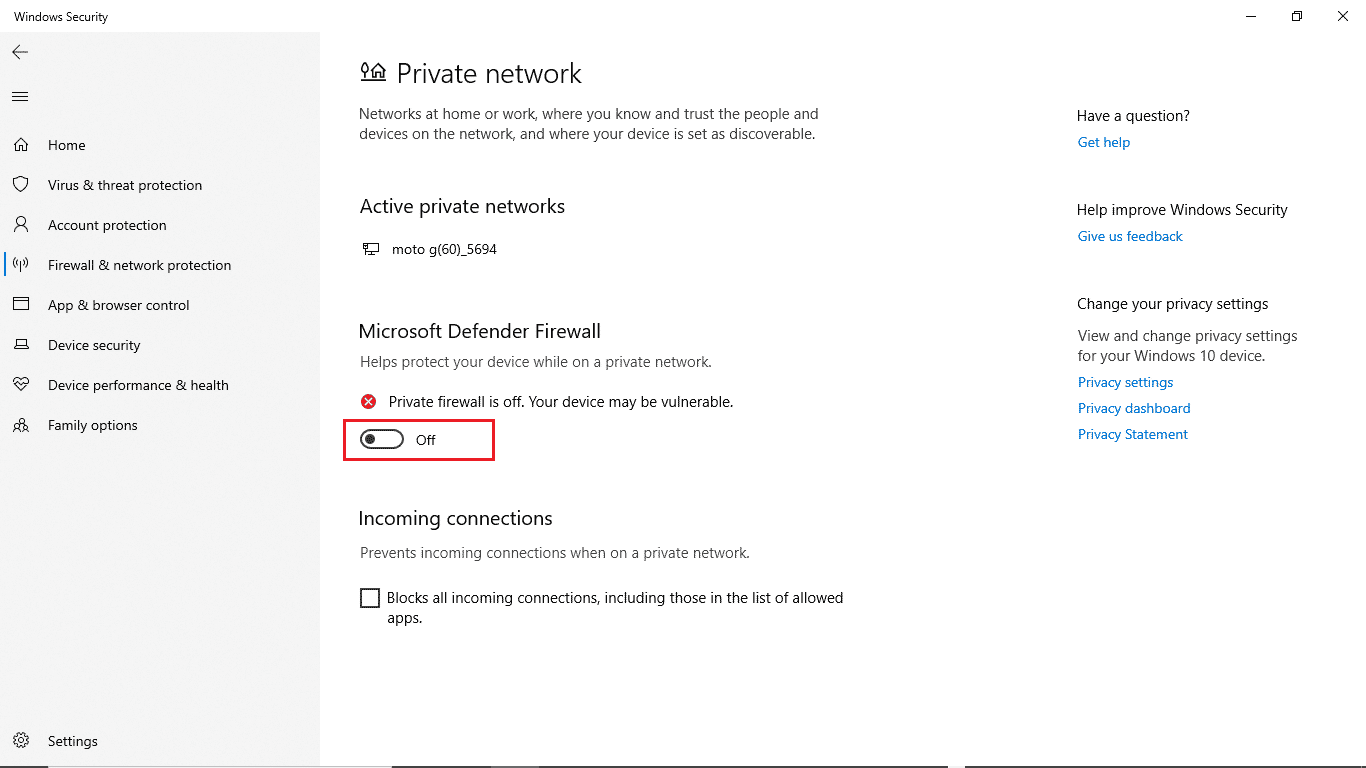
자주 묻는 질문(FAQ)
Q1. 왜 윈도우 10을 업데이트할 수 없습니까?
앤. 윈도우 10이 업데이트를 다운로드하지 못하는 데에는 다양한 원인이 있습니다. 일반적인 이유로는 윈도우 업데이트 서비스와 프로그램 레지스트리 관련 문제를 들 수 있습니다.
Q2. 백신 프로그램이 PC에 문제를 일으킬 수 있나요?
앤. 네, 타사 백신 프로그램이 시스템의 프로그램 파일에 간섭하여 다양한 오류를 일으키는 경우가 있습니다.
Q3. 레지스트리 편집기로 윈도우 10 문제를 해결할 수 있나요?
앤. 네, 윈도우 레지스트리 편집기에서 설정을 수정하여 윈도우 10 업데이트 오류를 해결할 수 있습니다.
***
이 가이드가 윈도우 10 업데이트 오류 0xc1900204 문제를 해결하는 데 도움이 되었기를 바랍니다. 어떤 방법이 효과적이었는지 댓글로 알려주세요. 또한 질문이나 제안 사항이 있으시면 언제든지 공유해 주세요.